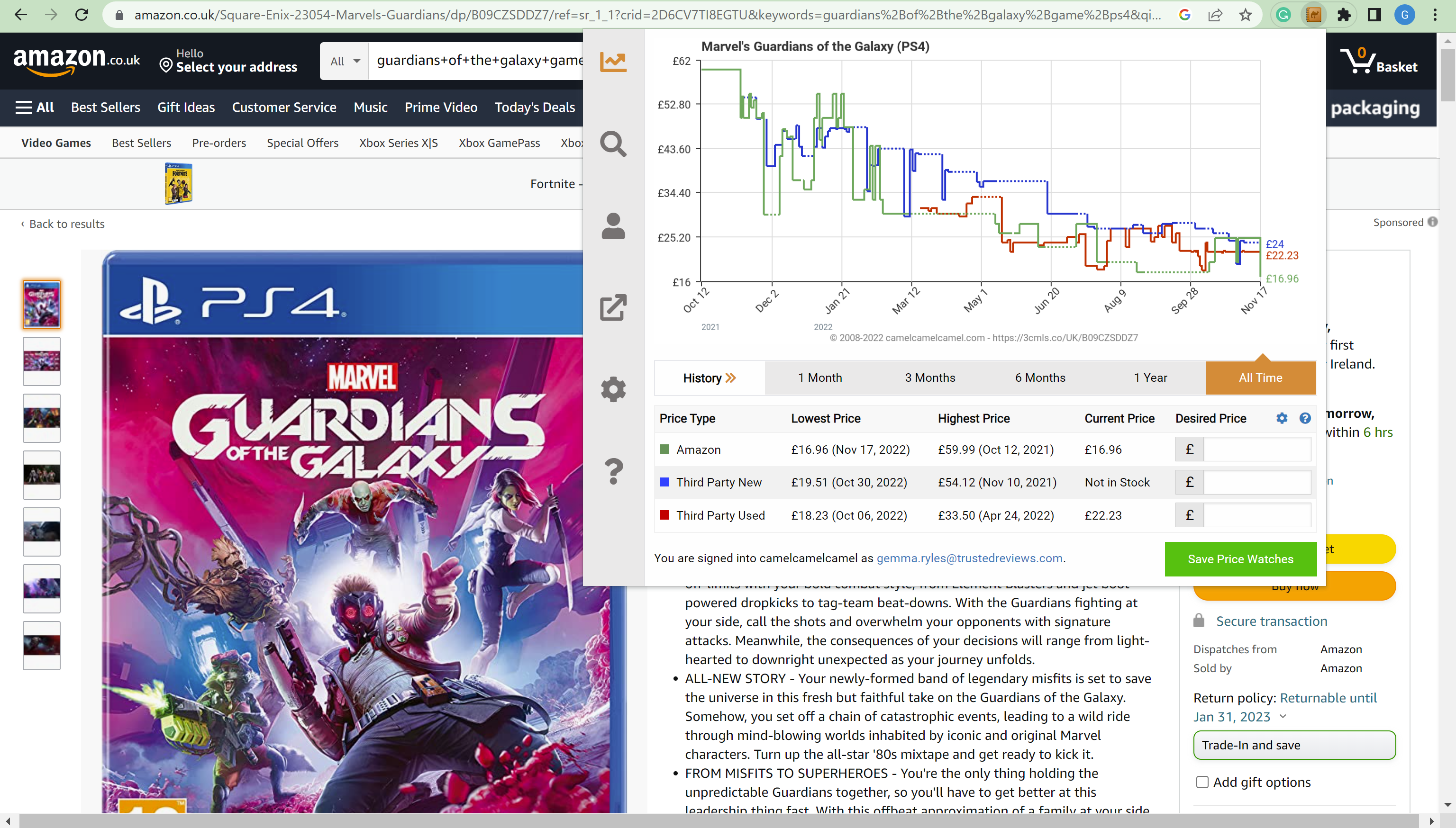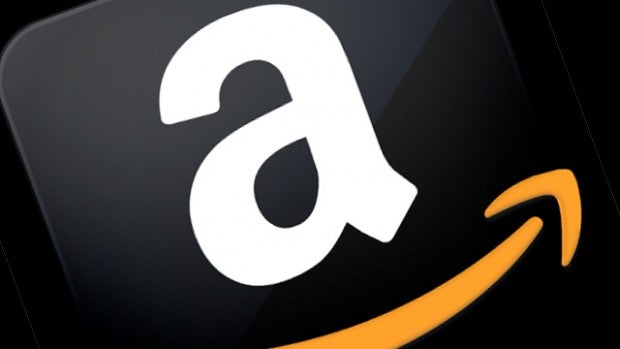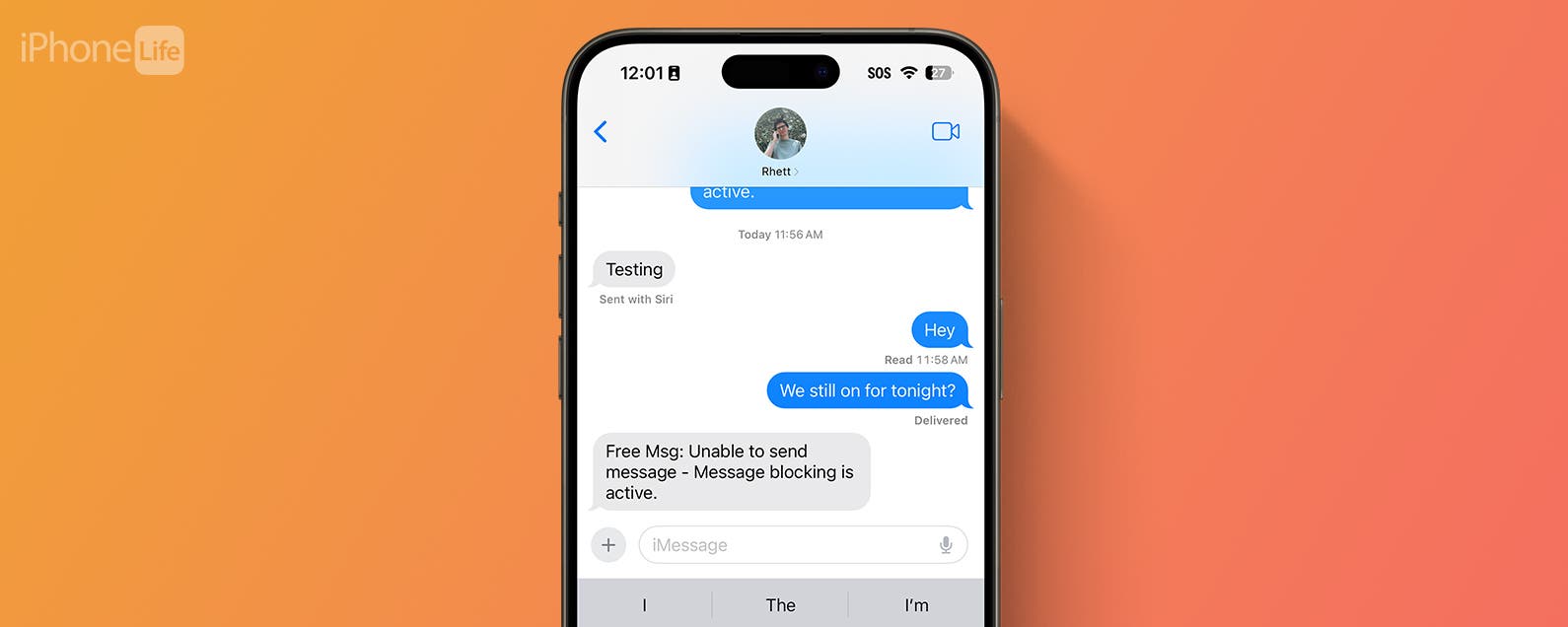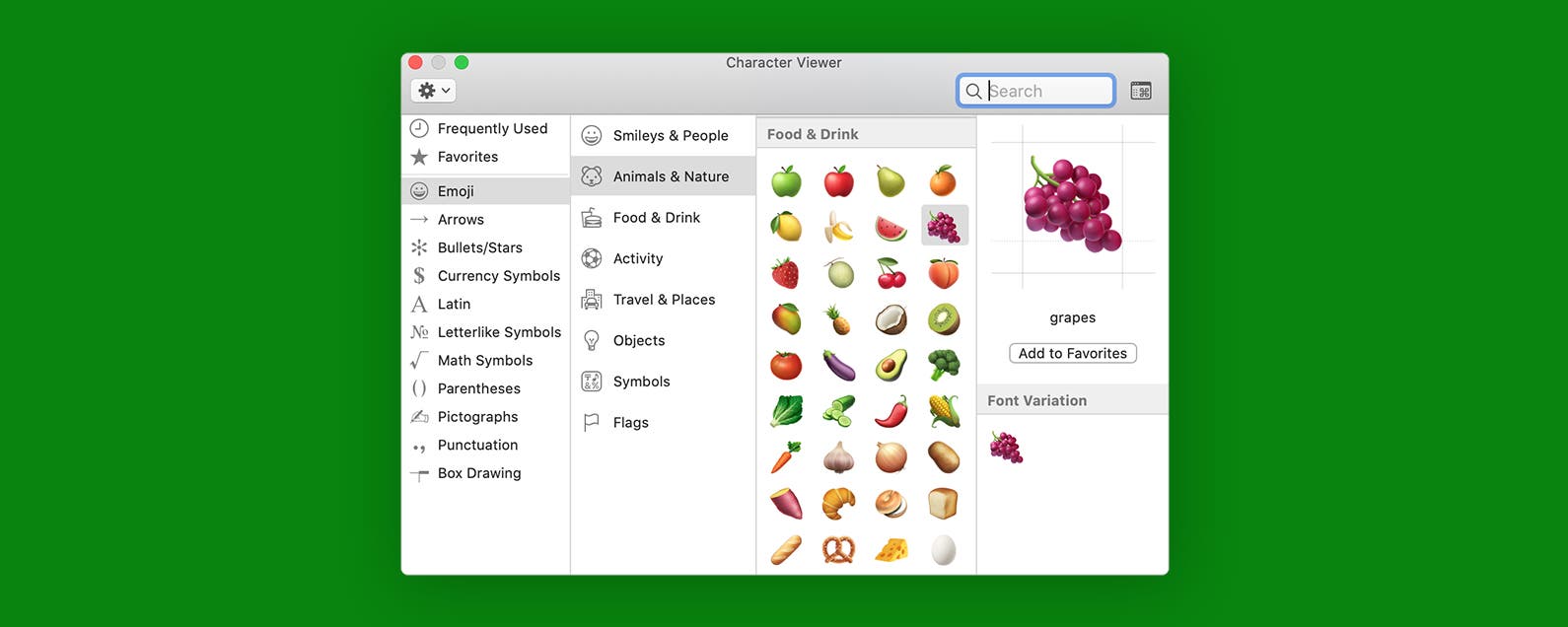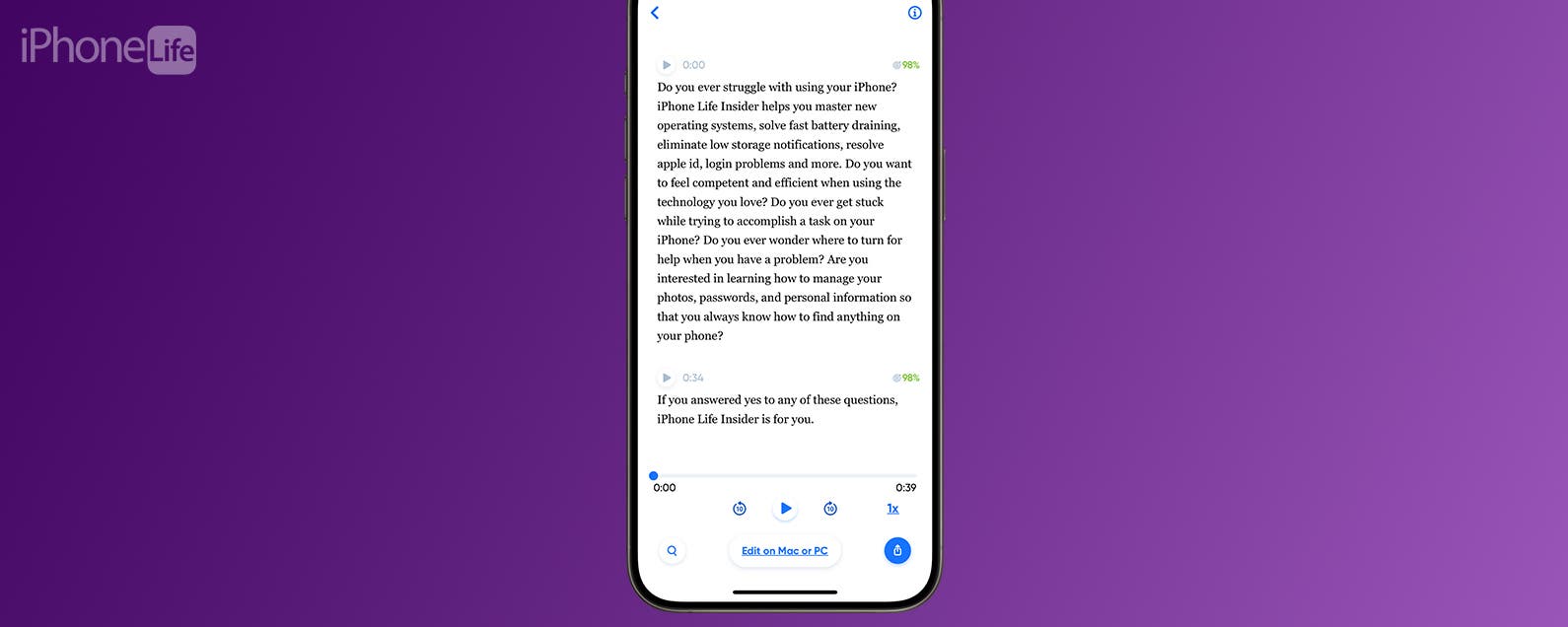Si desea saber si una oferta es realmente tan buena como dice, esta es una manera fácil de rastrear el historial de precios de un producto en Amazon.
En el período previo al Black Friday, puede ser imperativo que conozca el historial de precios de ciertos productos. Esto no solo le permite saber de inmediato cuándo está logrando una verdadera ganga, sino que también le da una idea de cuándo el producto puede bajar o subir de precio, lo que facilita saber cuándo debe comprar.
Afortunadamente, es muy fácil rastrear el historial de precios en Amazon y se puede lograr a través de una extensión de navegador simple. El método que vamos a ejecutar es compatible con Chrome, Microsoft Edge, Firefox, Opera y Safari, aunque también hay otras extensiones disponibles.
Entonces, sin más preámbulos, esta es la forma más fácil de rastrear el historial de precios de los productos en Amazon.
Lo que necesitarás:
- Una laptop o una computadora de escritorio
- Chrome/Microsoft Edge/Firefox/Opera/Apple Safari como navegador
La versión corta
- Ves el CamelCamelSitio web de Camel
- Haga clic en ‘Crear cuenta gratuita’
- Introduce tus datos y selecciona ‘Crear mi cuenta’
- Haga clic en ‘Instalar nuestra extensión de navegador’
- Elija su navegador preferido
- Haga clic en ‘Agregar a Chrome’
- Visite una lista de Amazon que le interese
- Haga clic en la pestaña ‘Extensiones’
- Haga clic en ‘El camellizador’
- Mira el widget
-
Paso
1Visita el CamelCamelSitio web de Camel
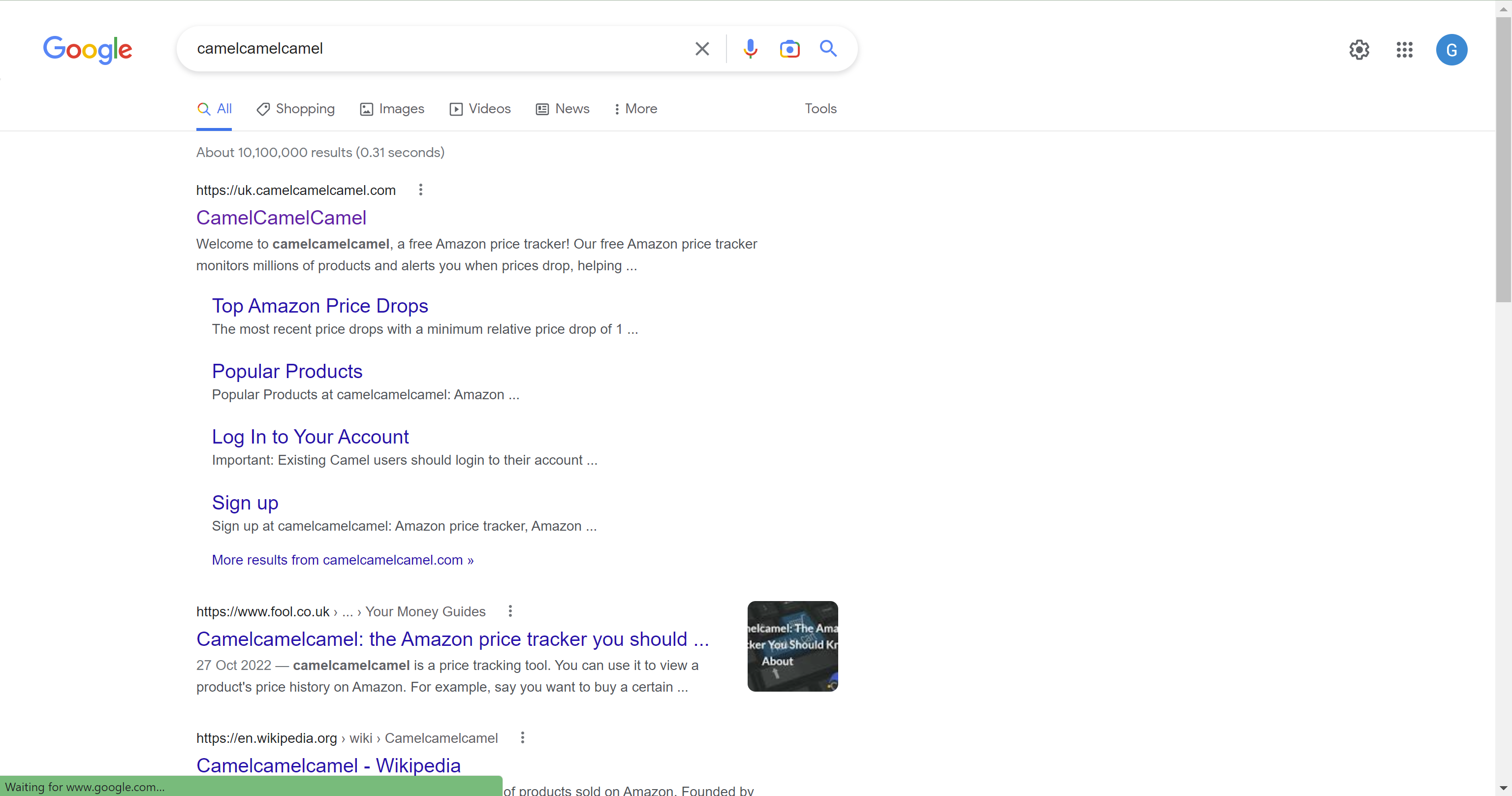
Si desea utilizar el método CamelCamelCamel, visite CamelCamelCamel para comenzar.
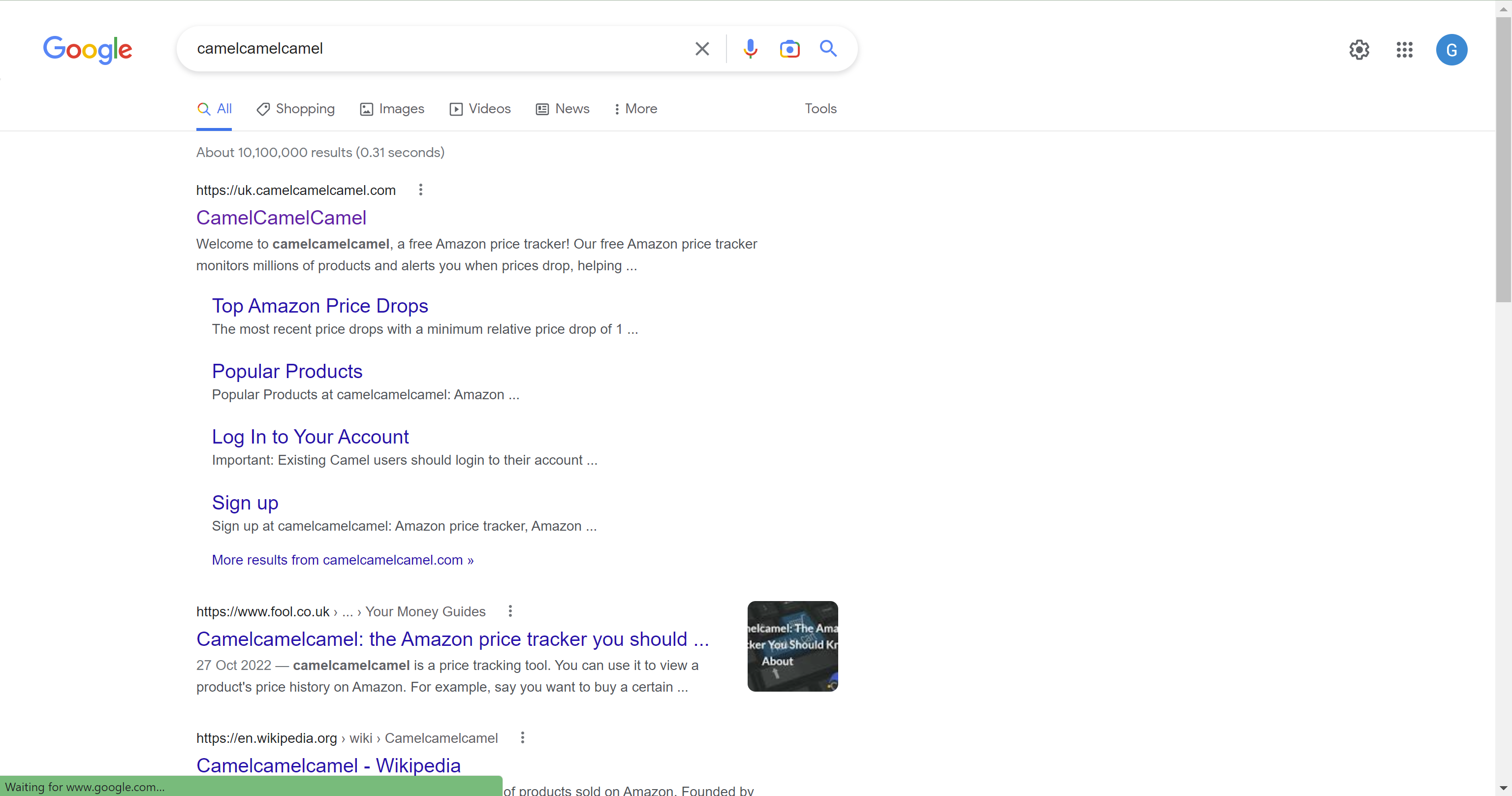
-
Paso
2Haga clic en ‘Crear cuenta gratuita’
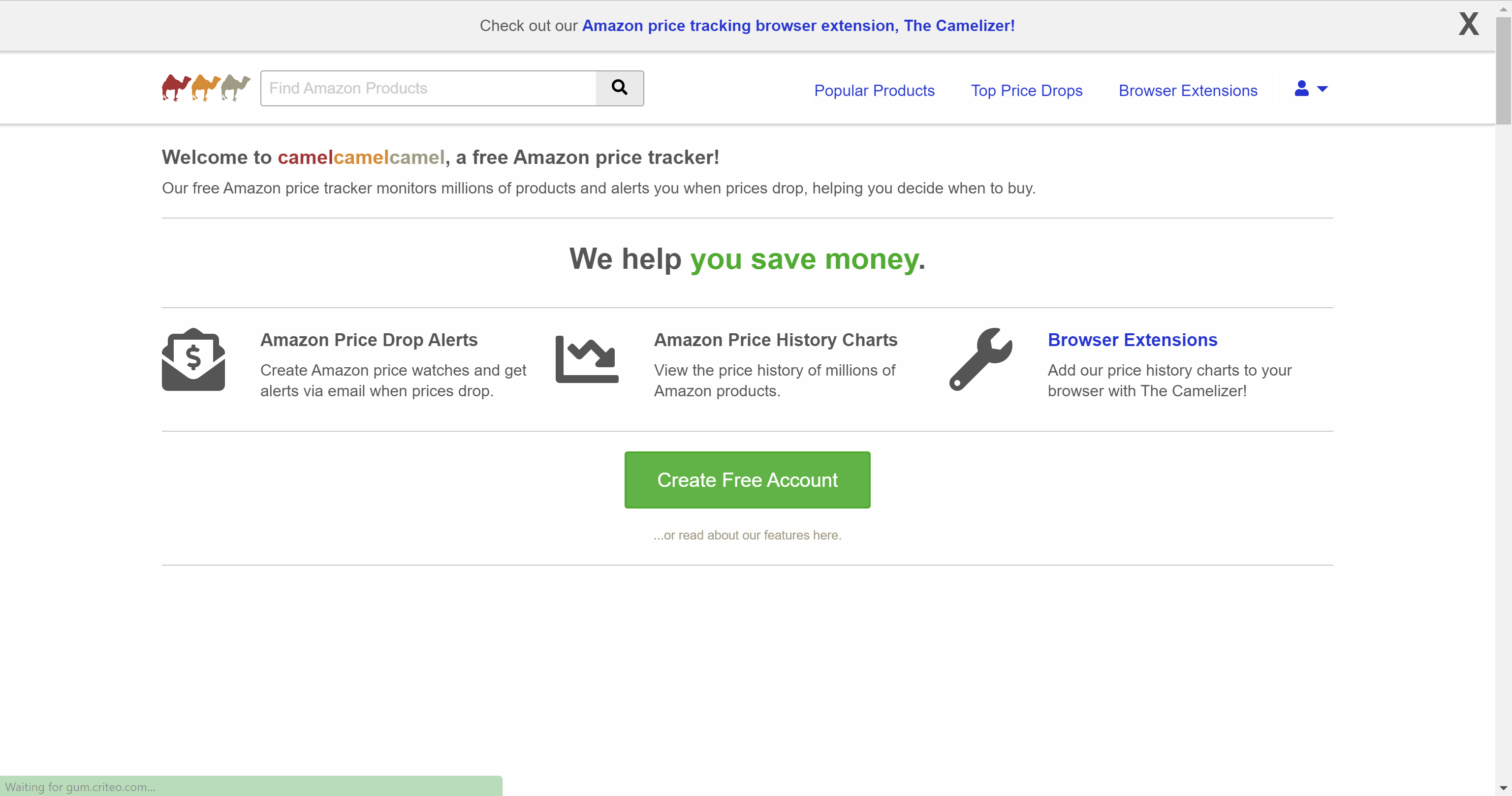
Haga clic en el botón verde ‘Crear cuenta gratis’.
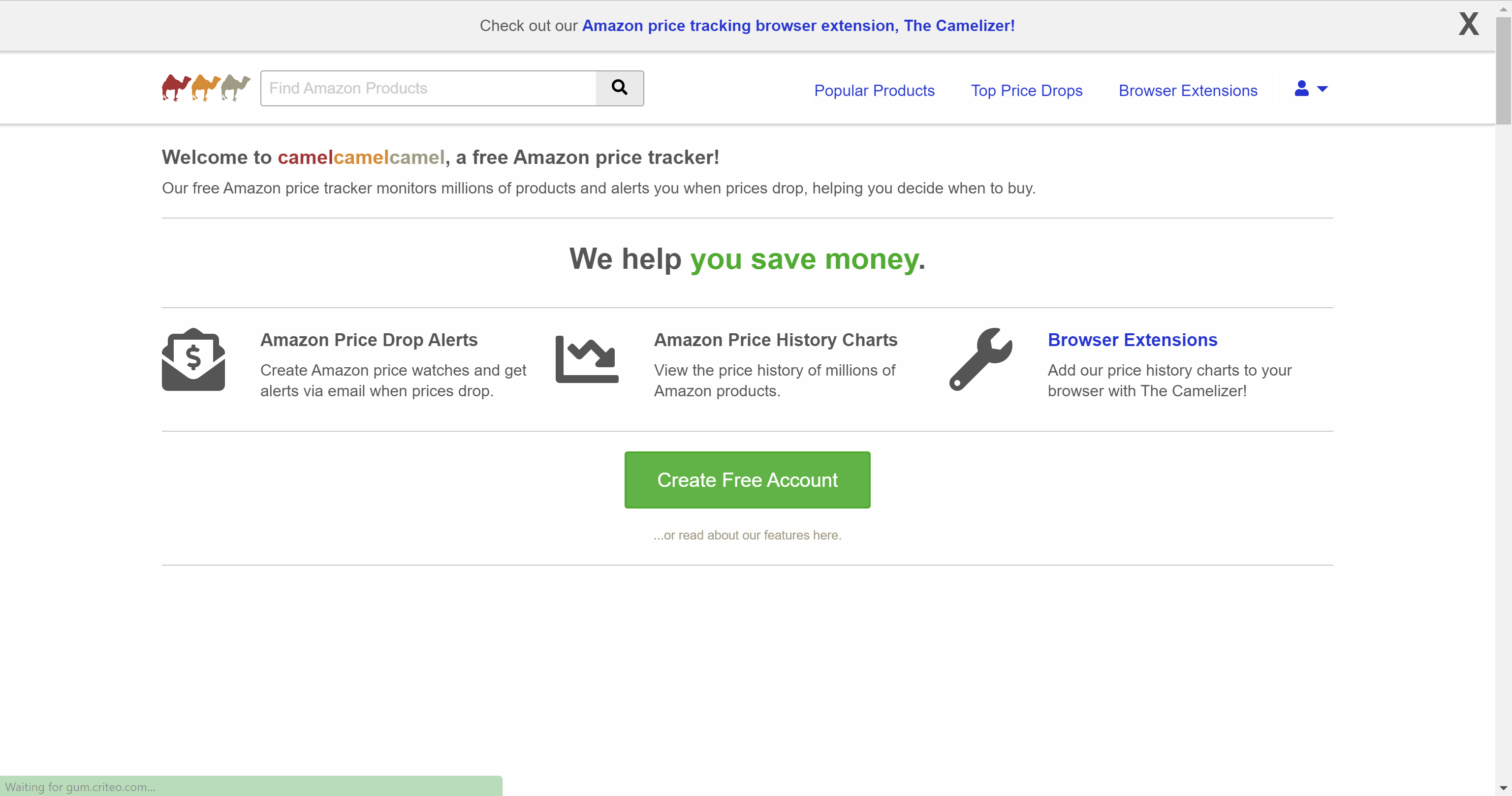
-
Paso
3Introduce tus datos y pulsa ‘Crear mi cuenta’
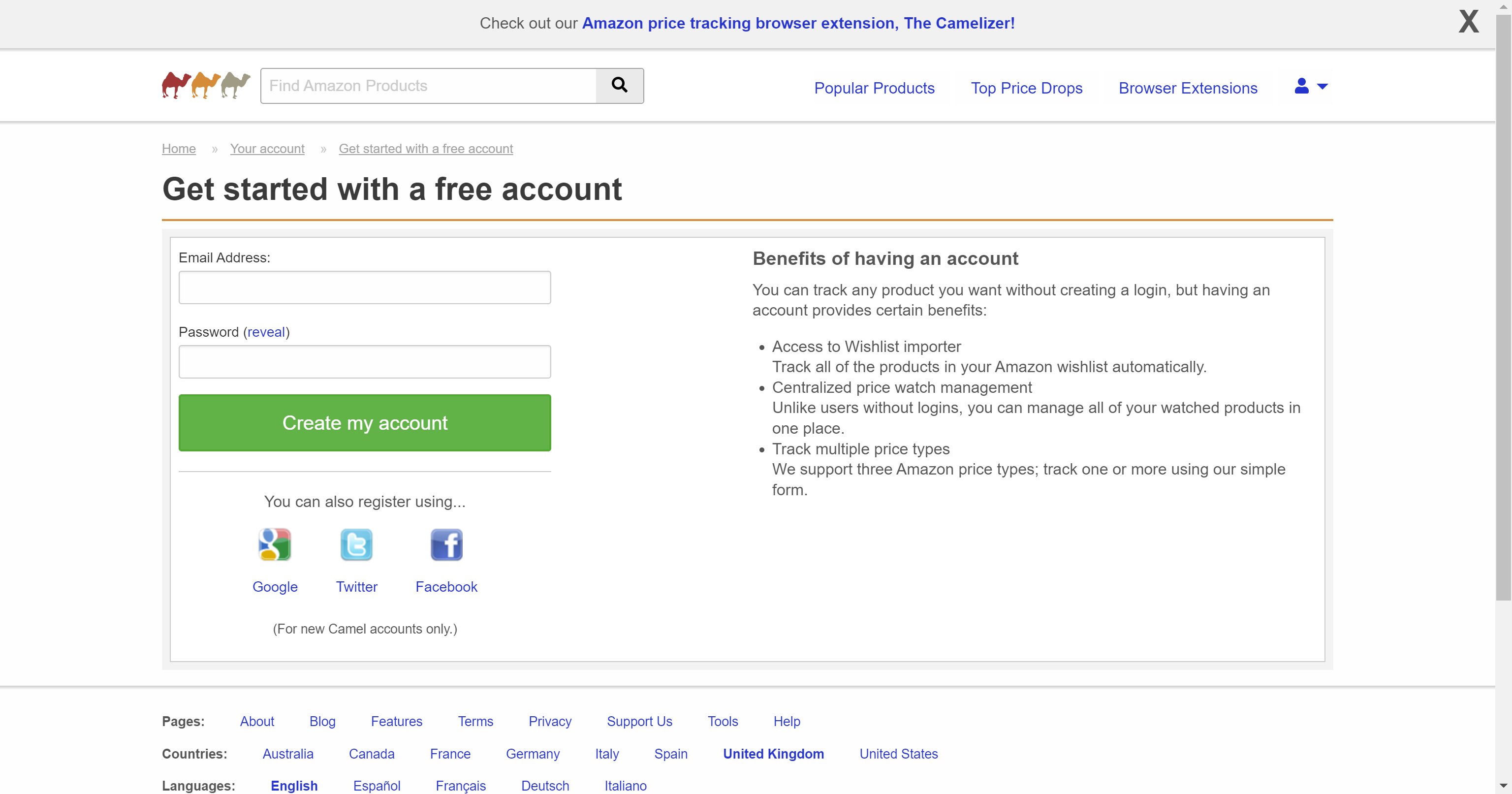
Introduce tu email y tu contraseña y pulsa el botón ‘Crear mi cuenta’. Esta extensión es gratuita para registrarse y usar.
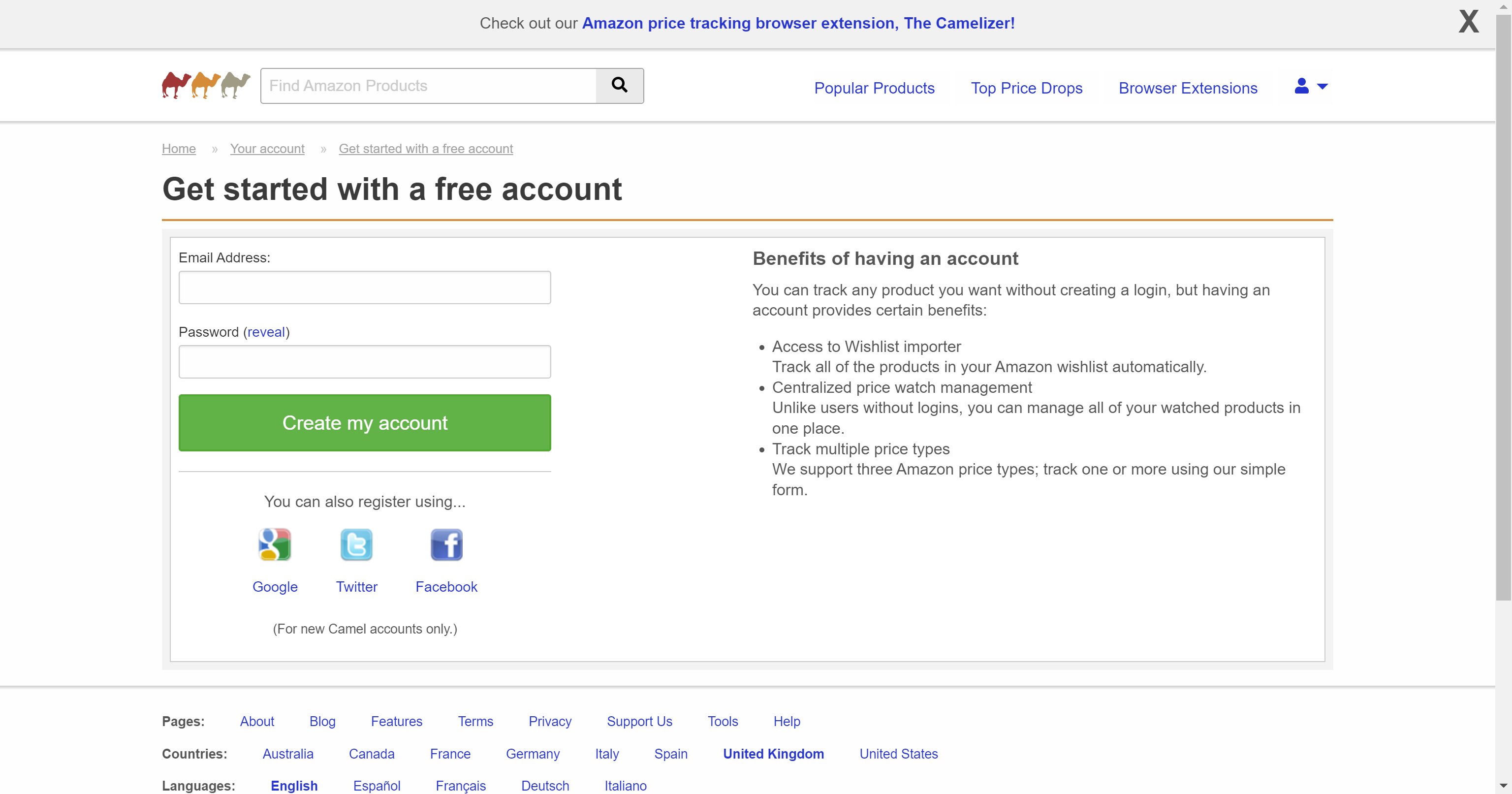
-
Paso
4Haga clic en ‘Instalar nuestra extensión de navegador’
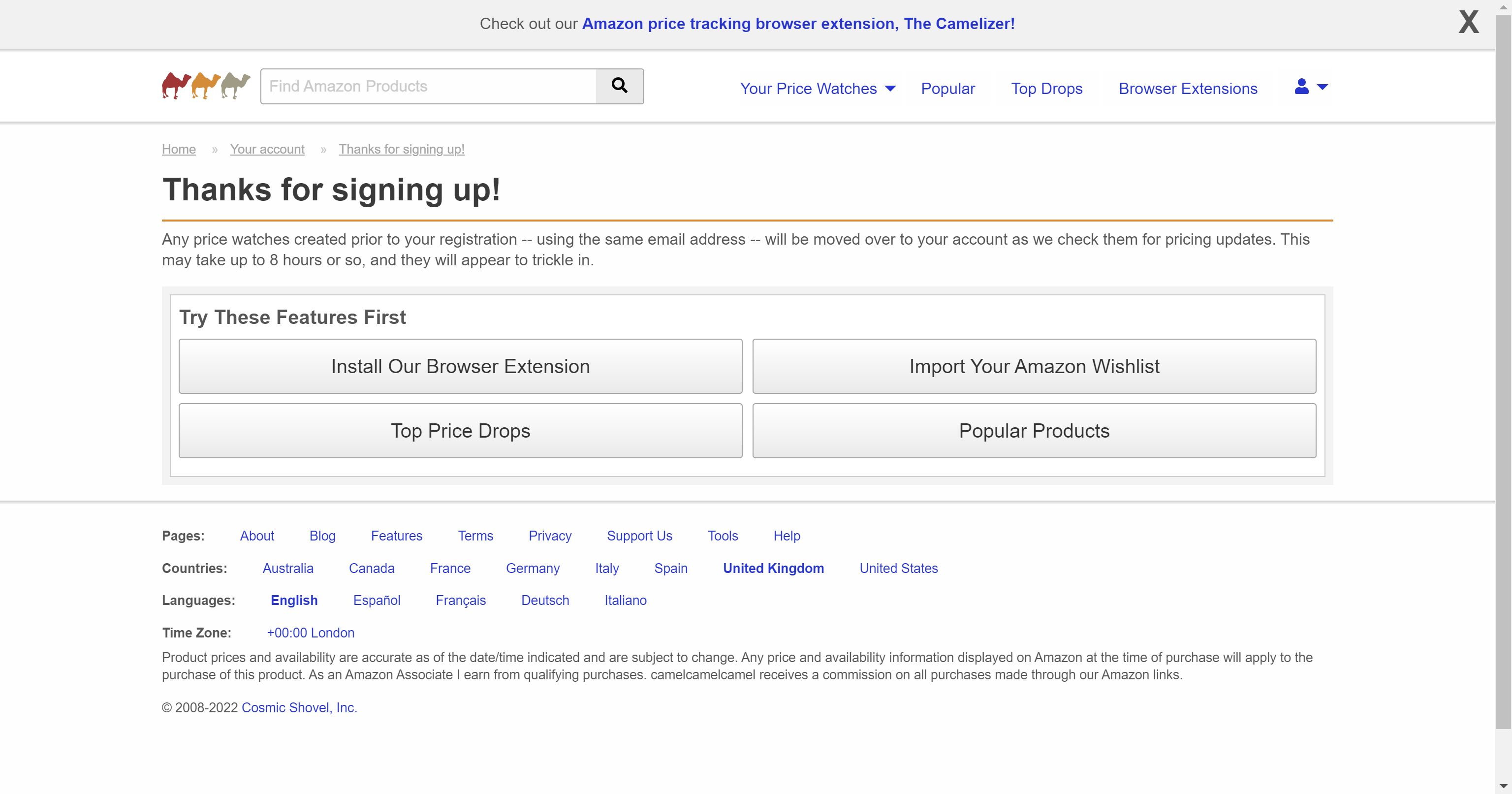
Haga clic en ‘Instalar la extensión de nuestro navegador’. Si bien puede usar algunas de las otras opciones, esto hará que sea más fácil verificar el precio de cualquier producto de Amazon en cualquier momento.
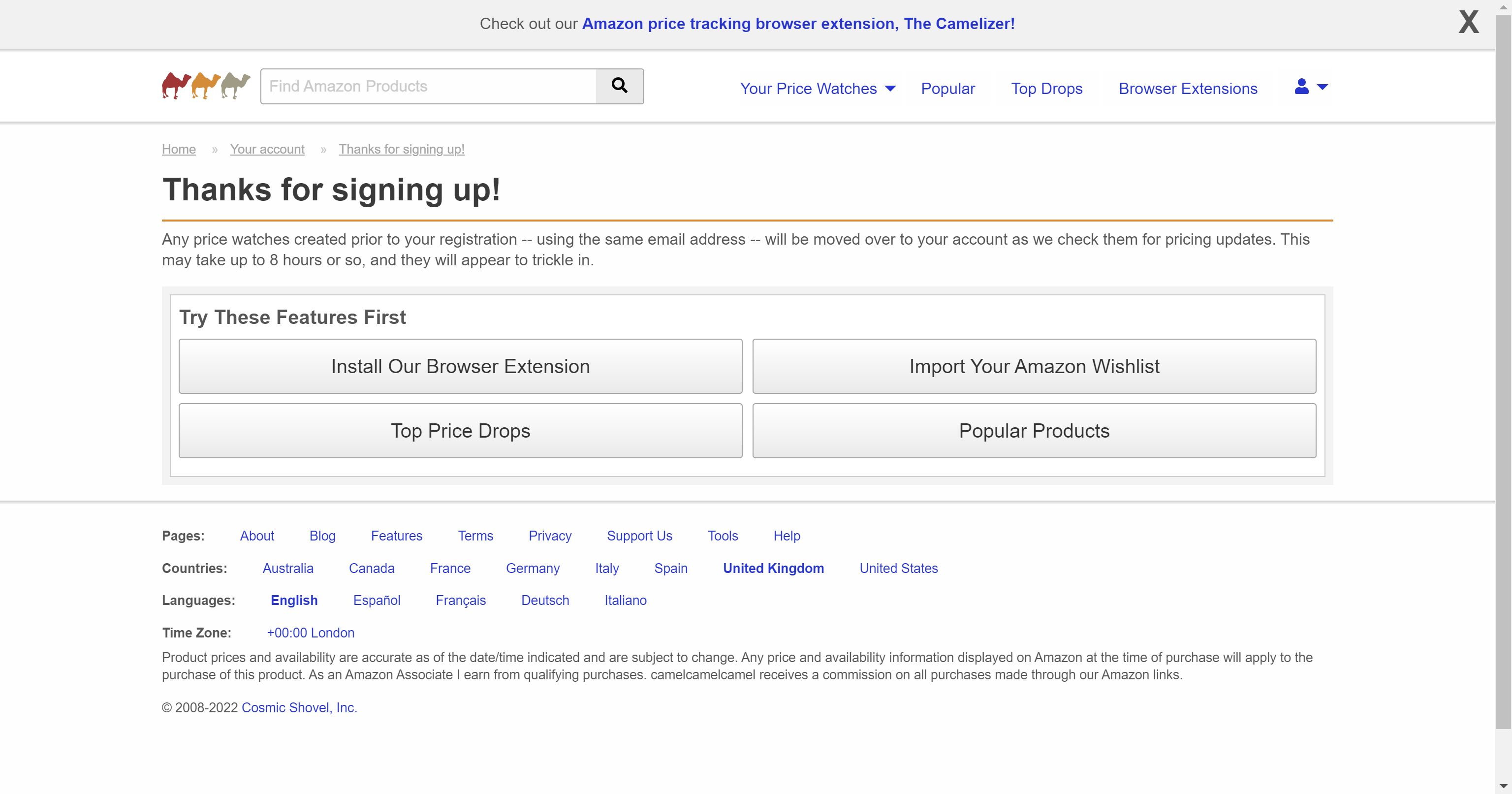
-
Paso
5Elija su navegador preferido
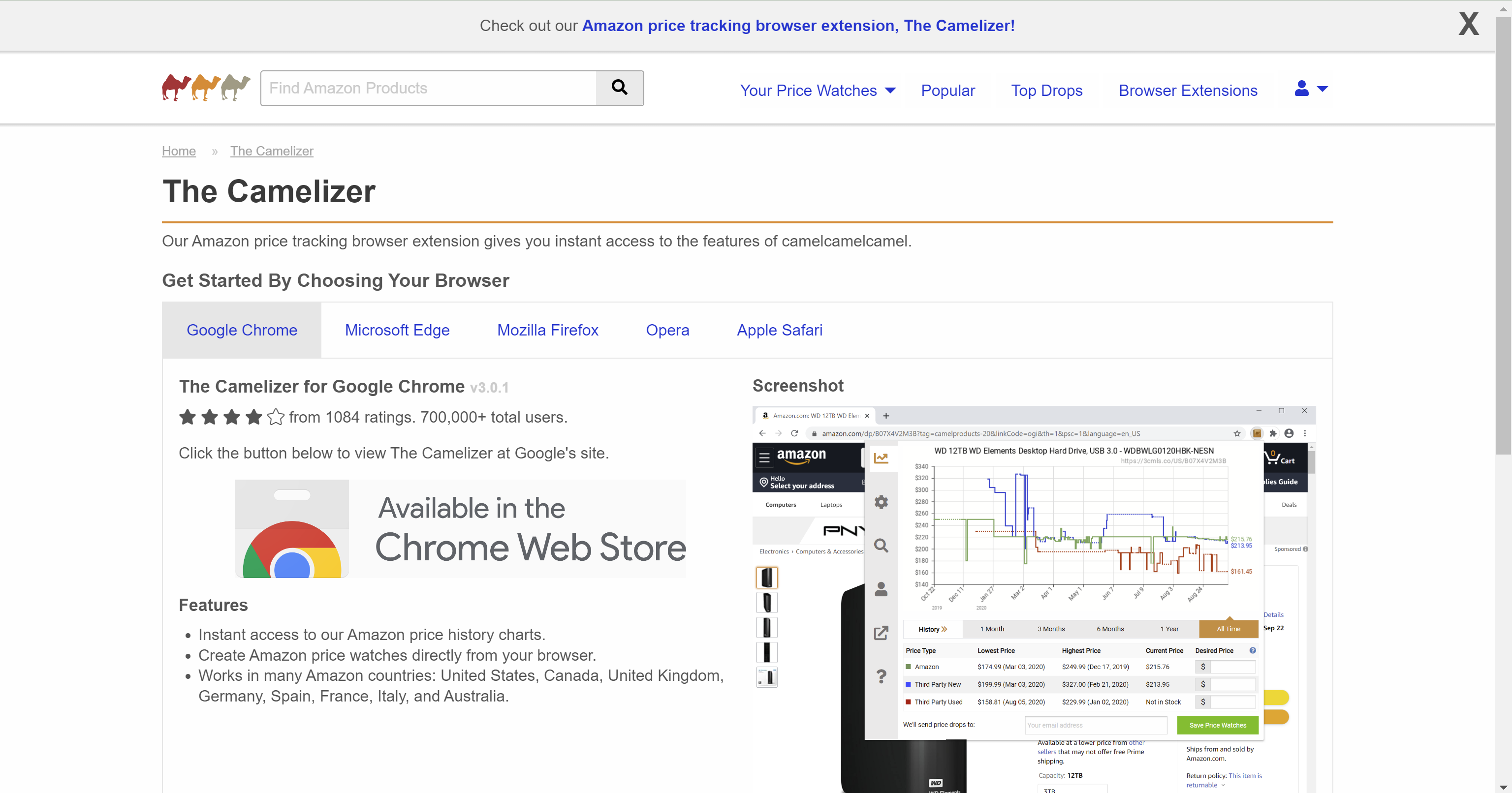
Elija su navegador preferido. Elegimos Chrome, por lo que es posible que el siguiente paso sea un poco diferente si elige un navegador diferente.
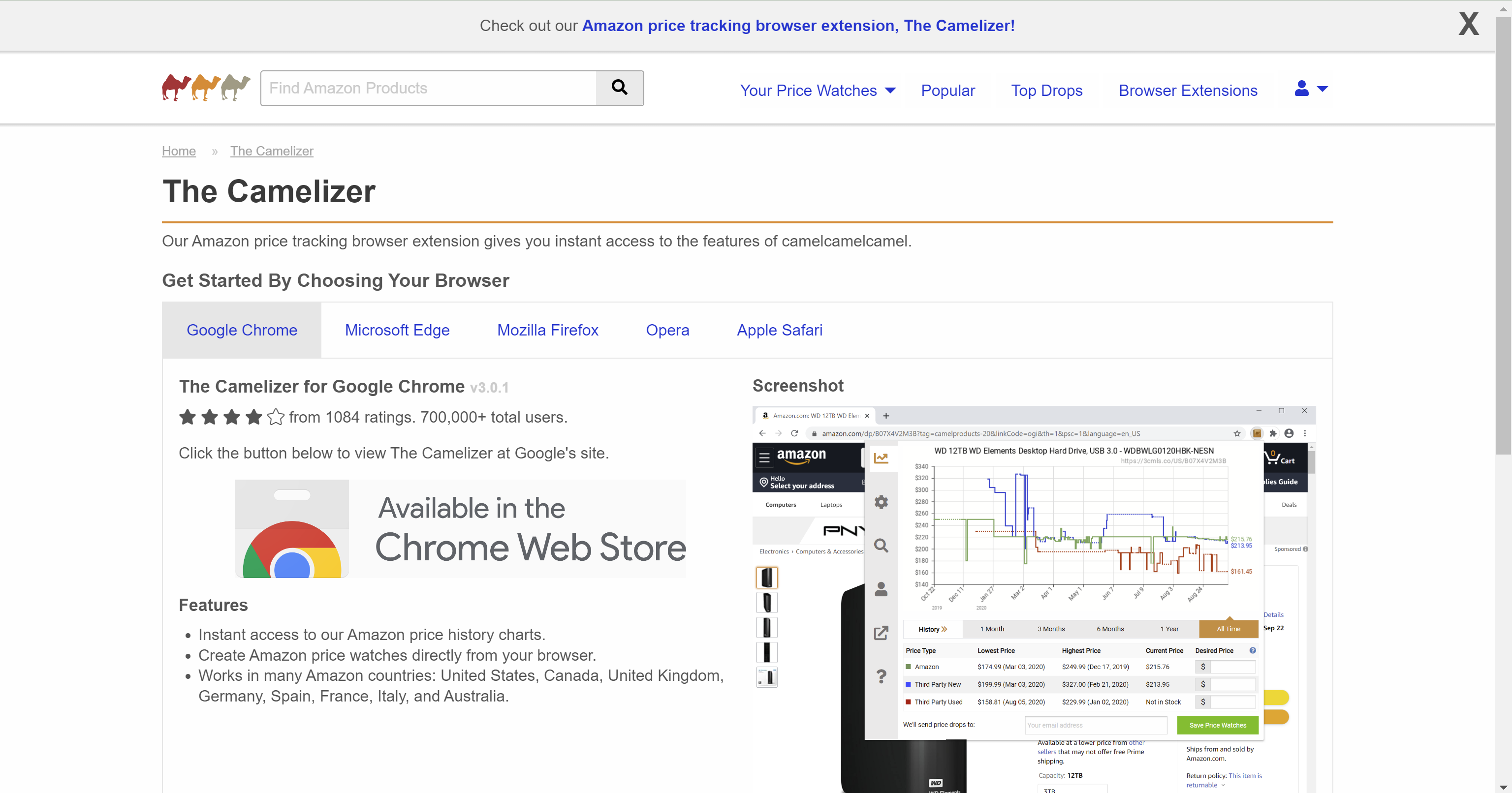
-
Paso
6Haga clic en ‘Agregar a Chrome’
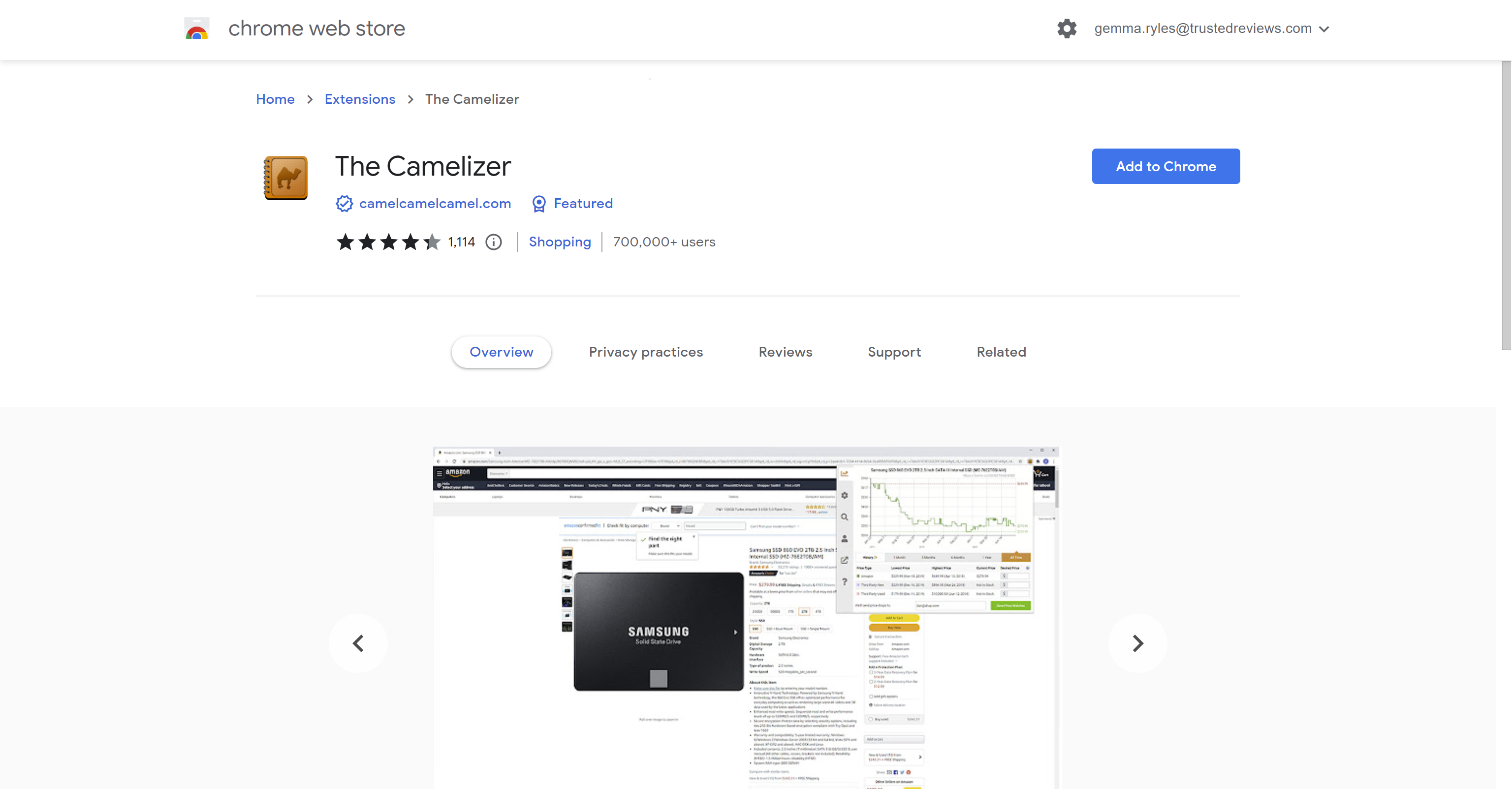
Haga clic en el botón azul ‘Agregar a Chrome’ para agregar la extensión. Si eligió un navegador diferente, se lo dirigirá a una página diferente para descargar la extensión, aunque el resto de estos pasos aún deberían aplicarse a usted.
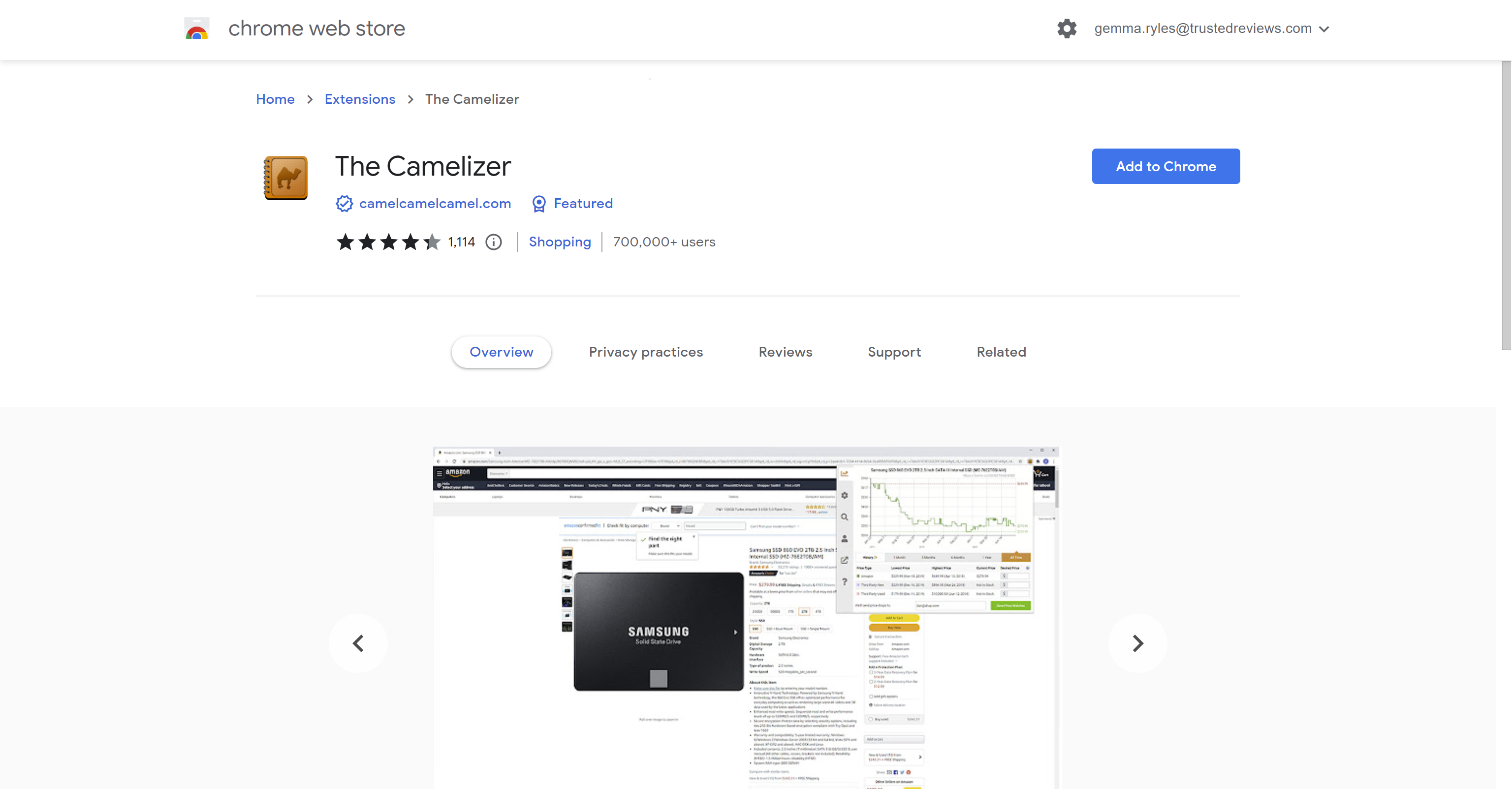
-
Paso
7Visite una lista de Amazon que le interese
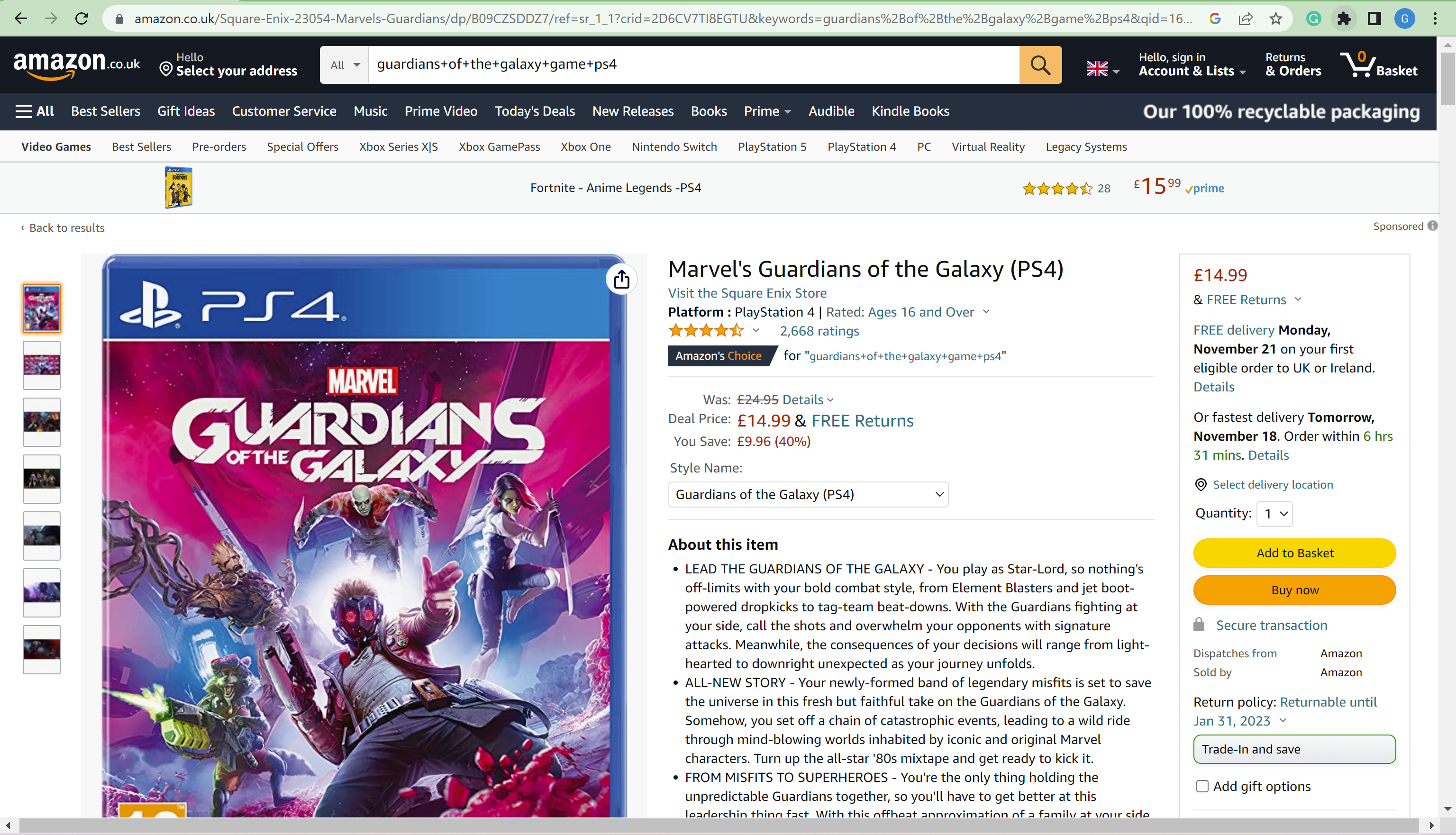
Vuelva a Amazon y busque una lista que le interese.
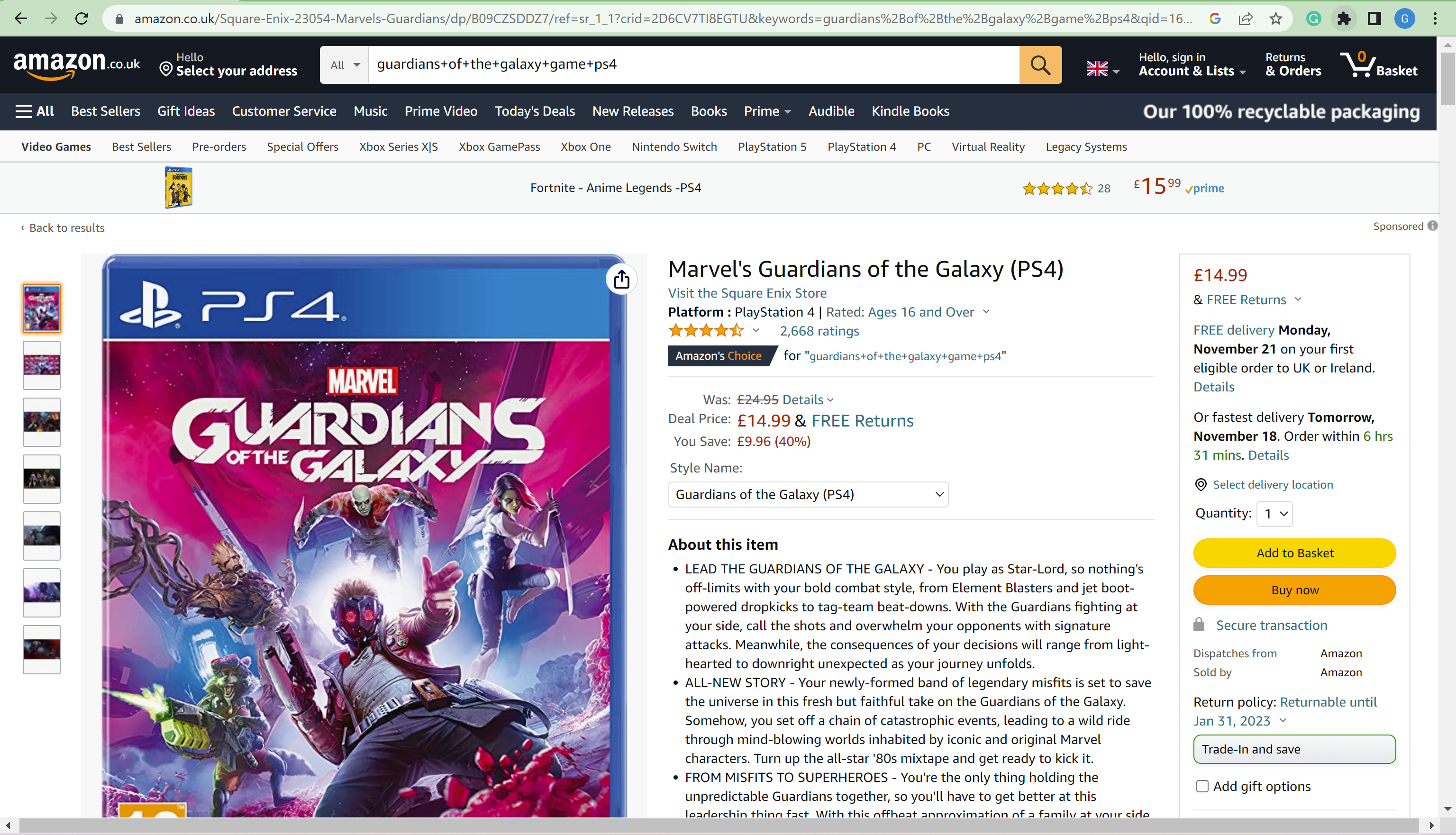
-
Paso
8Haga clic en el botón Extensiones
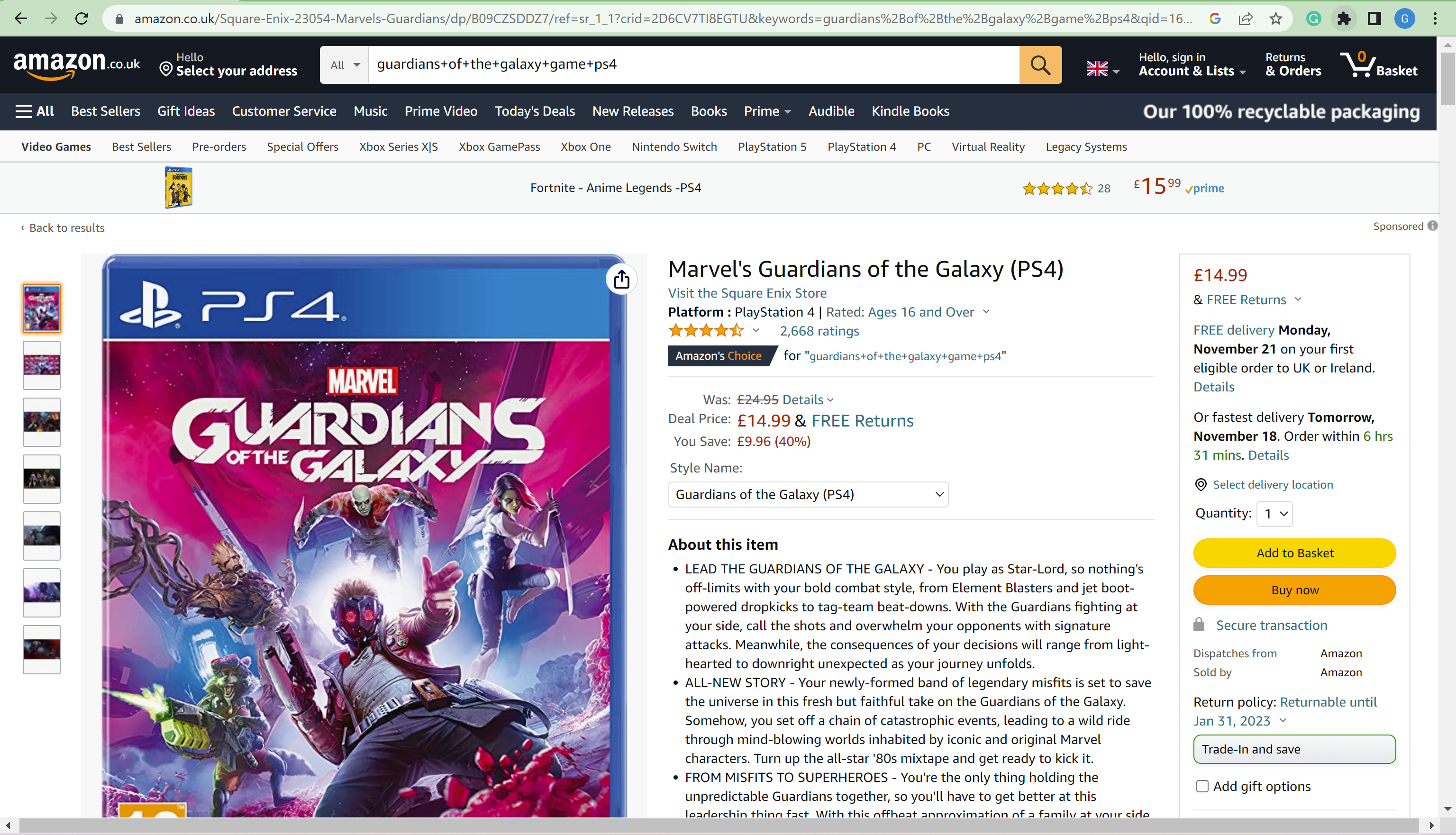
Haga clic en el botón pequeño Extensiones en la parte superior de la pantalla. Incluso si está utilizando un navegador diferente a Chrome, aún debería poder encontrar CamelCamelCamel dentro de sus extensiones.
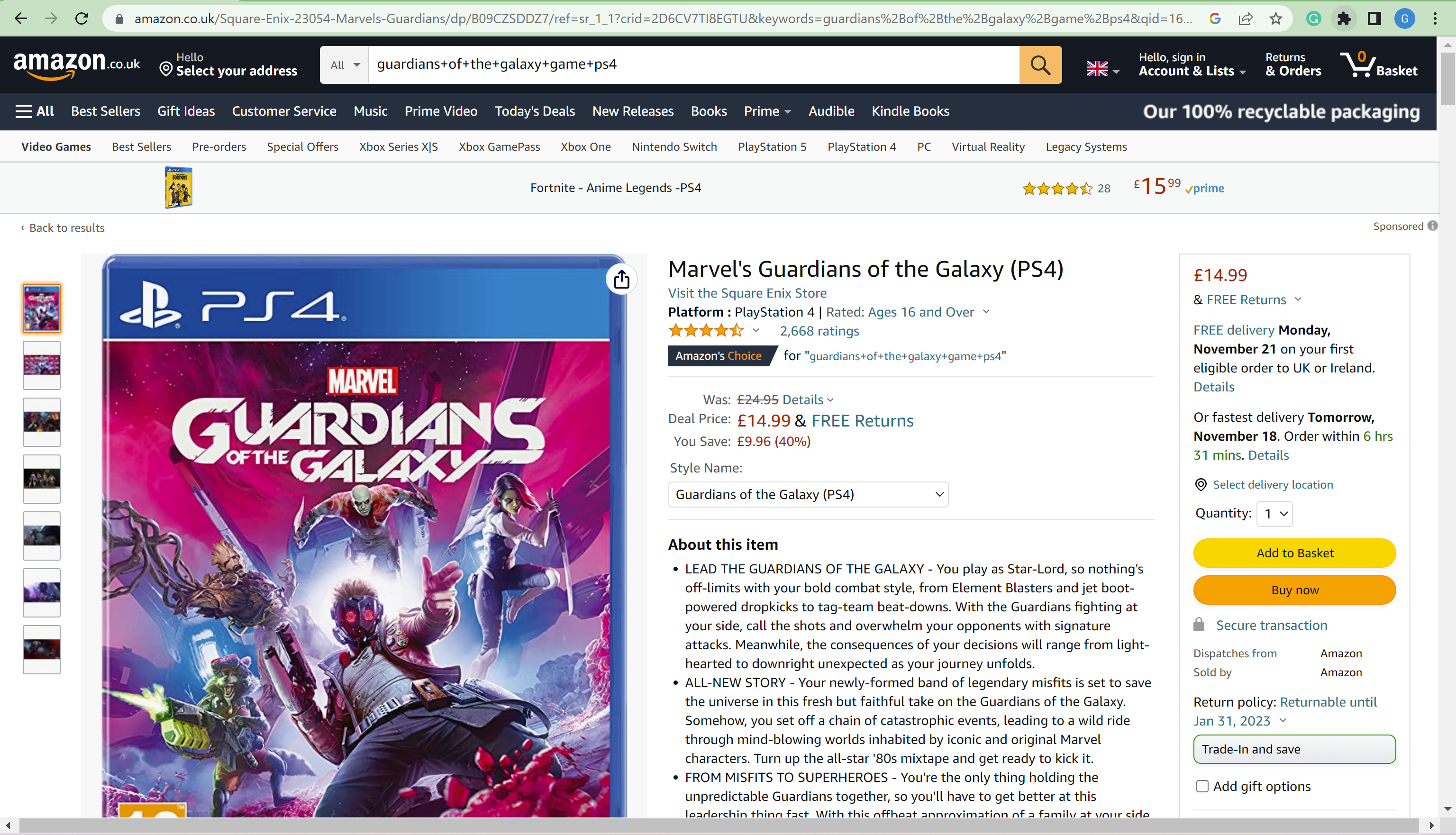
-
Paso
9Haga clic en ‘El camellizador’
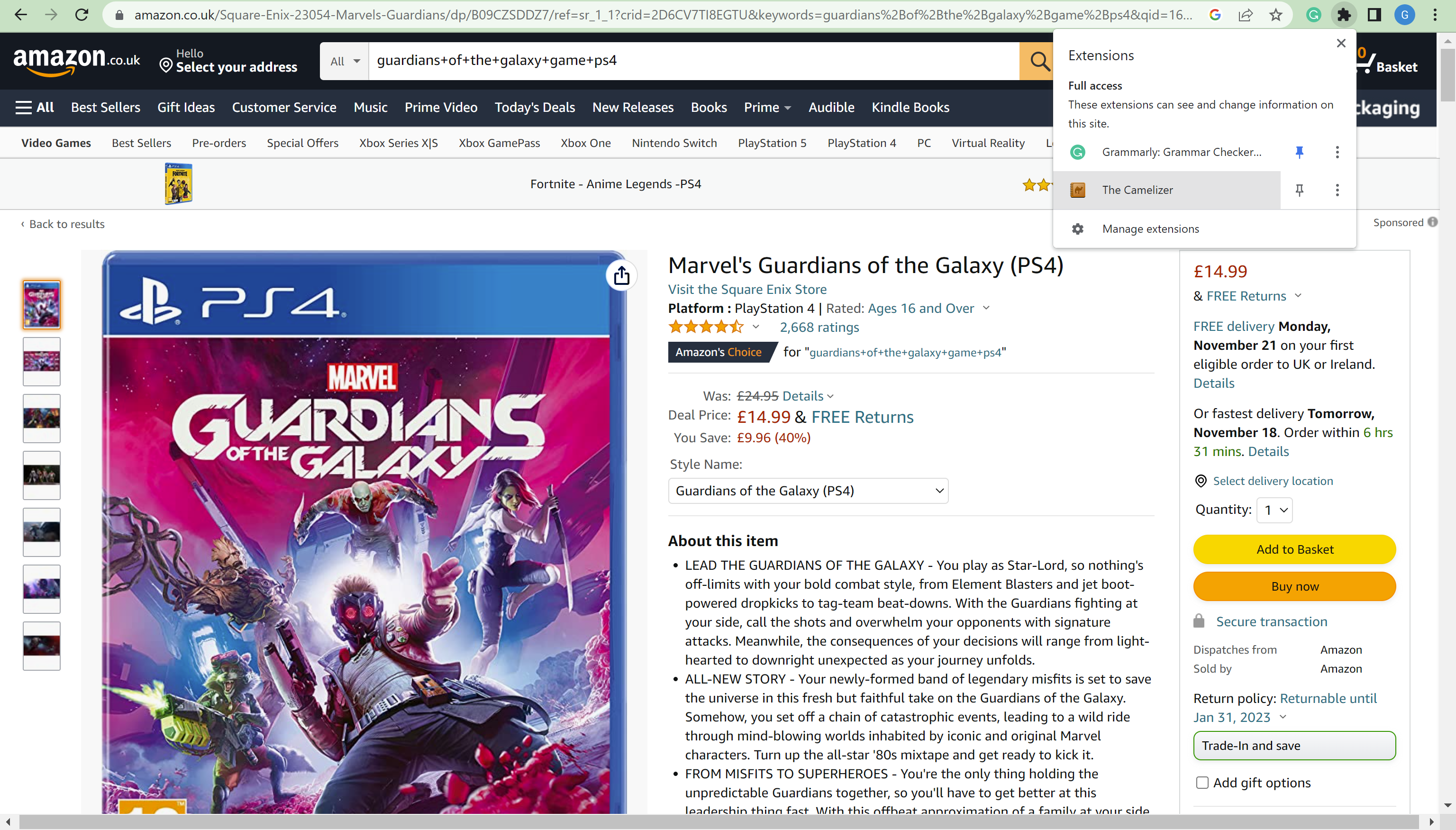
Haga clic en ‘El camellizador’ para continuar.
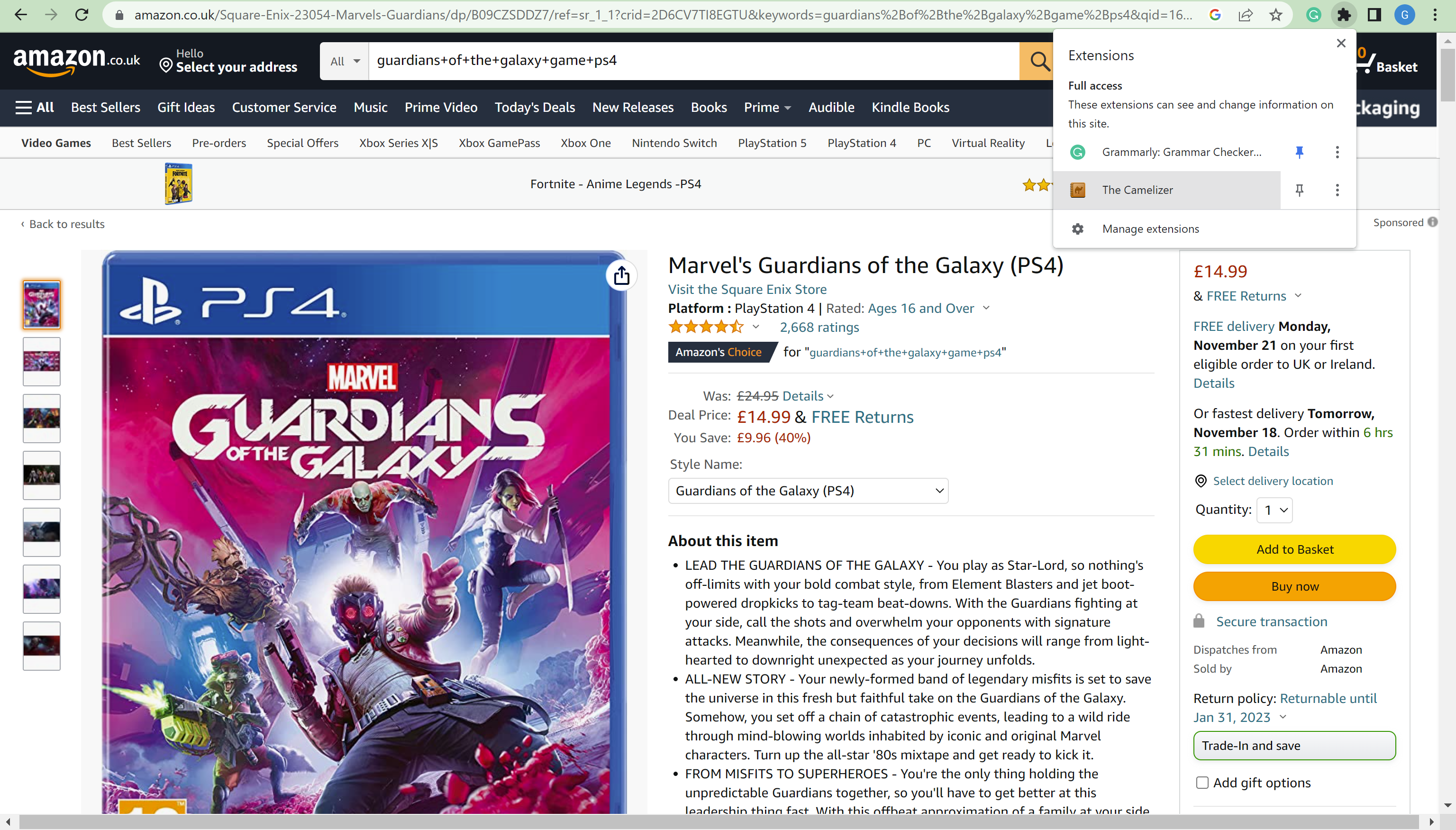
-
Paso
10Mira el widget
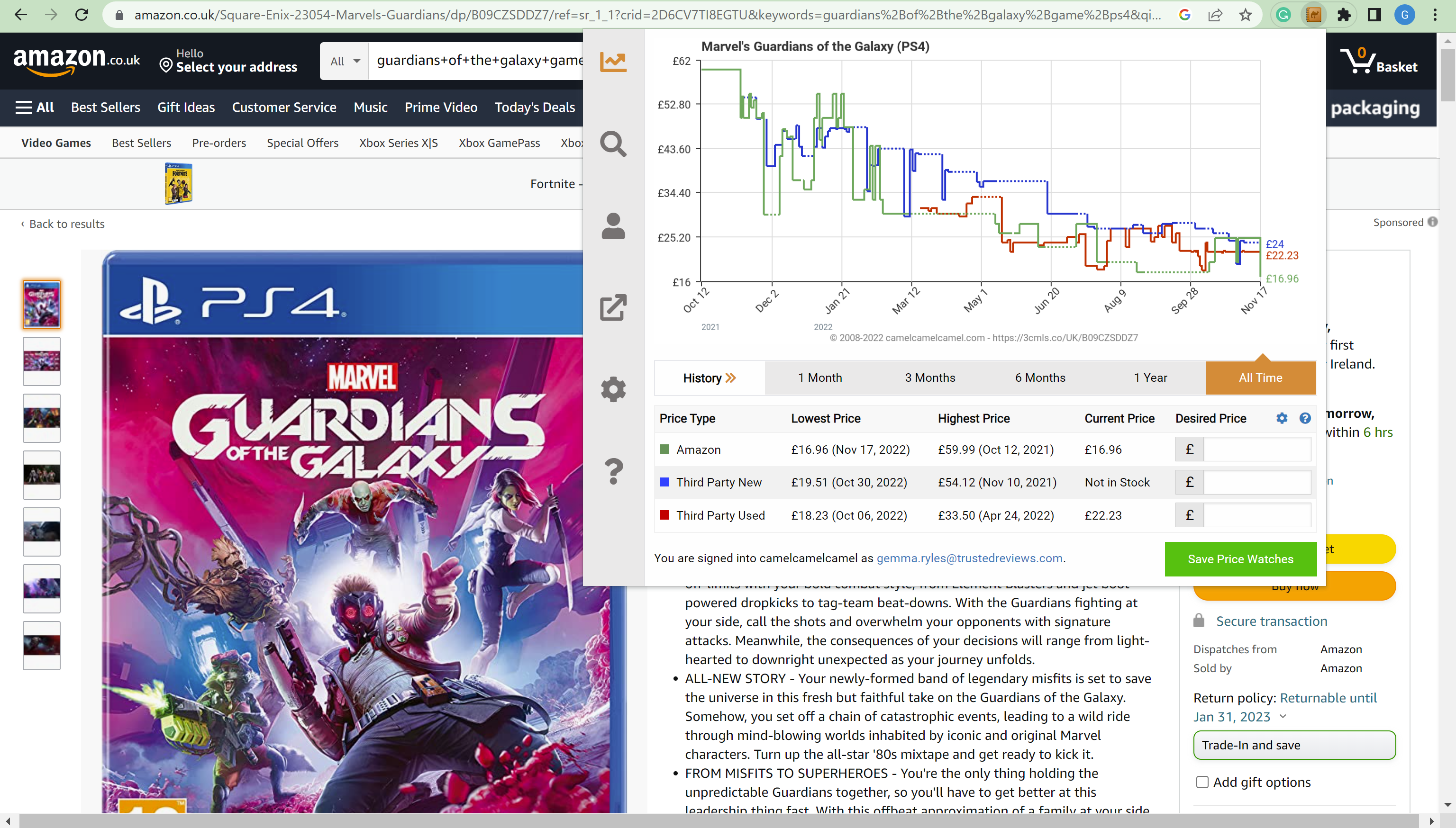
Esto hará que aparezca un widget. Úselo siempre que desee ver el historial de precios de un producto de Amazon. Se puede ajustar al período de tiempo que desee y puede ver cuánto varía el costo en Amazon y en sitios de terceros.